Die Schritte, die wir befolgen müssen, sind sehr einfach und werden im Folgenden beschrieben.
Schritt 1
Zunächst müssen wir die Gruppe erstellen. Dafür müssen wir ein Google-Konto haben. Wenn wir es nicht haben, müssen wir es erstellen und einmal die Adresse von googlegroups.com eingeben. Jetzt müssen wir oben links “Gruppe erstellen” auswählen.
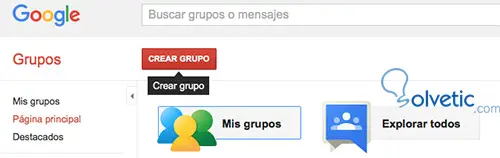
Schritt 2
Jetzt ist die Zeit, in der wir unsere Gruppe entwerfen sollten. Dazu müssen wir alle Felder ausfüllen, die Google von uns verlangt (Gruppenname, Gruppen-E-Mail-Adresse, Gruppenbeschreibung, Sprache, Gruppentyp und Grundberechtigungen).
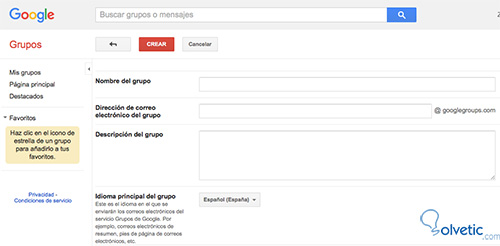
Die Auswahl des Gruppentyps erleichtert die Konfiguration.
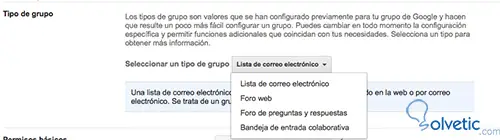
Die Grundberechtigungen bestehen darin, nur bestimmten Mitgliedern der Gruppe Zugriff zu gewähren, falls andere Aktionen ausgeführt werden müssen.
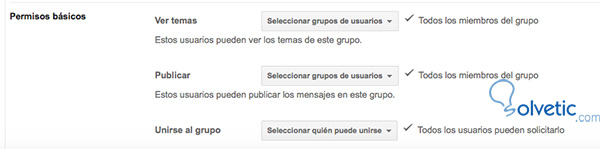
Schritt 3
In diesem Schritt müssen Sie Ihr Profil ausfüllen. Wählen Sie aus, ob Sie ein Foto einfügen möchten, ob Sie ein Pseudonym haben möchten oder ob Sie Ihre Gruppe mit Ihrem Google-Profil verknüpfen möchten.
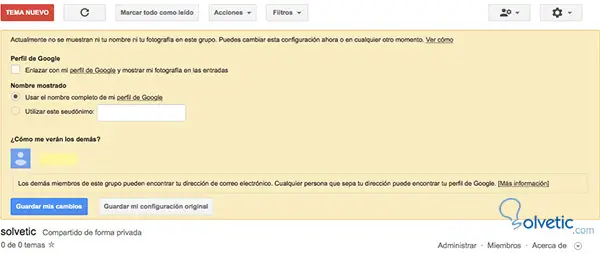
Schritt 5
Schreiben Sie eine Willkommensnachricht für die Mitglieder, die Sie in Ihre Website aufnehmen möchten
Gruppe
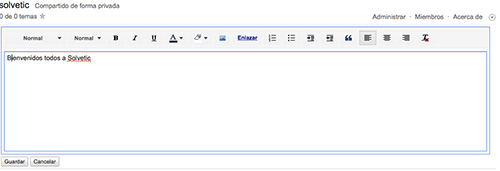
Schritt 6
Jetzt müssen wir den Reiter unten rechts “Verwalten” auswählen . Jetzt können wir die Mitglieder unserer Gruppe hinzufügen. Dazu müssen wir über den Tab “Mitglieder hinzufügen” Ihre E-Mail und eine optionale Nachricht schreiben.
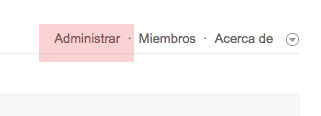
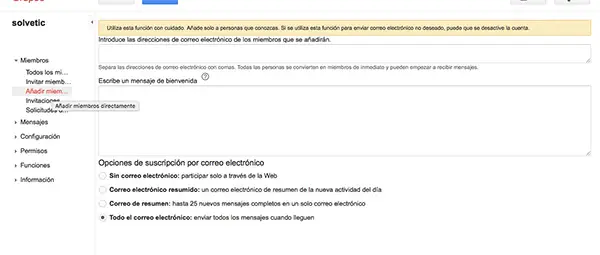
Zusätzlich zum Hinzufügen von Mitgliedern können wir andere Konfigurationsoptionen vornehmen, z. B. die Überprüfung aller Mitglieder, Nachrichten, Berechtigungen, Funktionen …
Schritt 7
Erstellen Sie ein neues Thema für die Gruppe, und die anderen Mitglieder können am Thema teilnehmen. Jedes Mitglied erhält eine Benachrichtigung mit den Neuigkeiten der Gruppe.
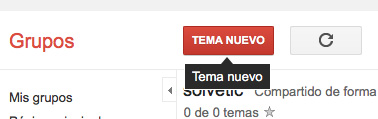
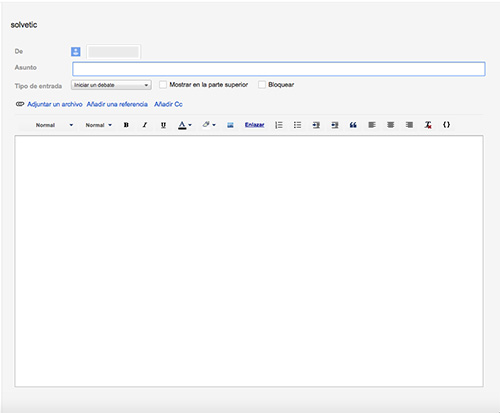
Sie haben bereits die gesamte Konfiguration und Ihre Gruppe erstellt. Es ist Zeit, sie zu verwenden.
